버츄얼덥(VirtualDub)에서 동영상에 자막을 입히는 방법입니다.
자막을 입히려면 textsub(textsub.vdf, vobsub.dll) 플러그인이 필요한데 아래의 파일을 다운받아 압축을 푼후 플러그인폴더에
집어넣습니다.
textsub.vdf 파일은 plugins 폴더에 집어넣고, vobsub.dll파일은 VirtualDub폴더에 집어넣습니다.
프로그램을 실행하여 버츄얼덥에서 파일을 불러옵니다. File - Open video file
파일을 불러온후 Video 메뉴의 Filters를 클릭합니다.
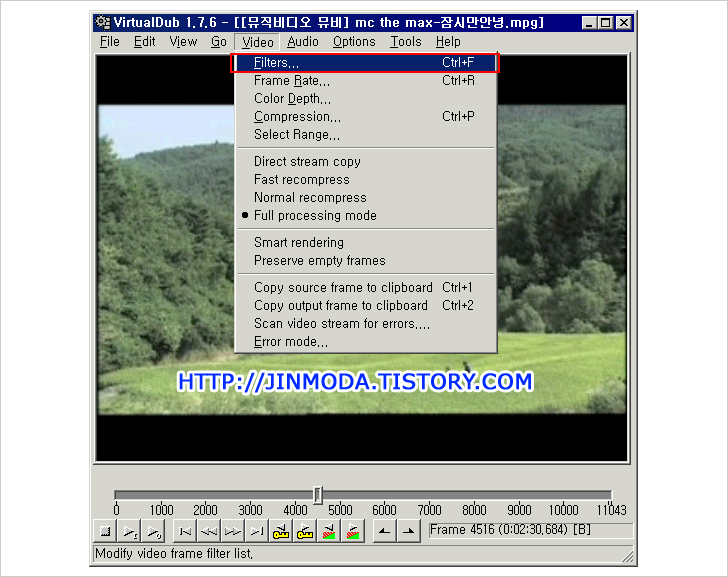
Add를 클릭하여 필터를 추가합니다.
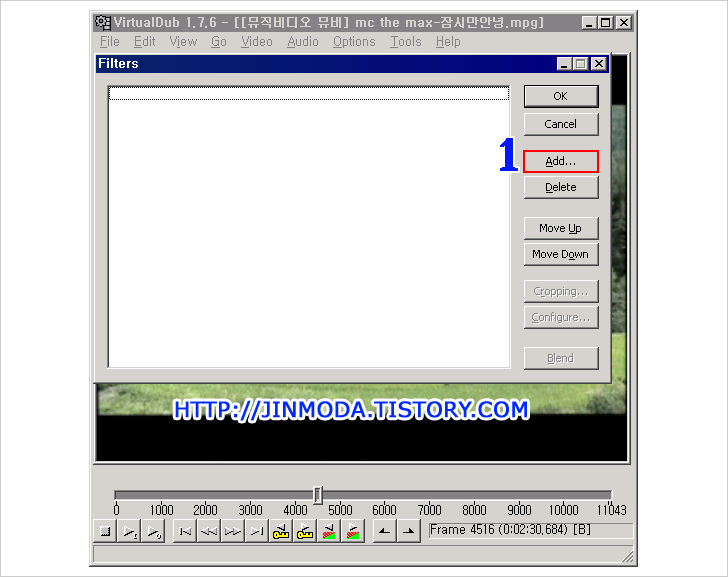
스크롤을 내리면 Textdub 2.22라고 있는데 이를 선택후 OK를 누릅니다.
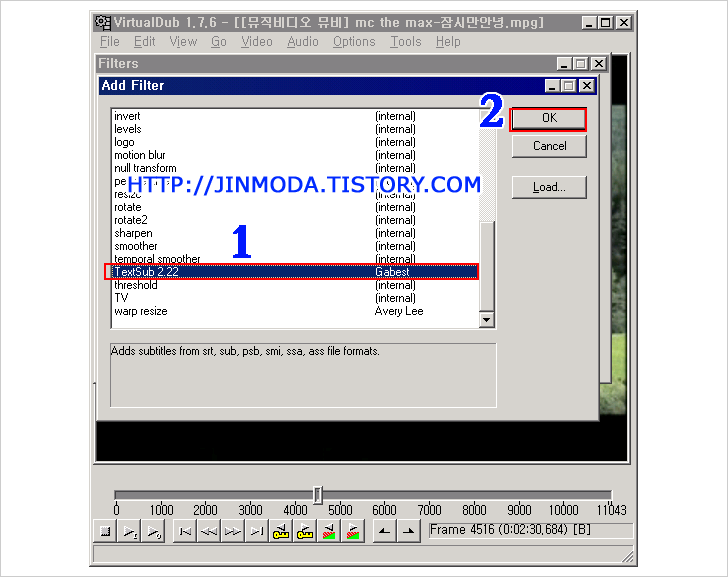
동영상에 입힐 자막을 불러옵니다.
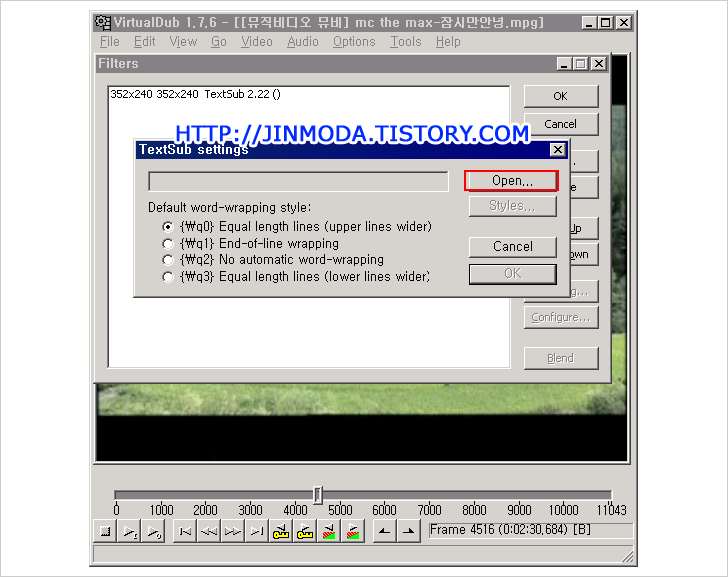
확인을 누릅니다.
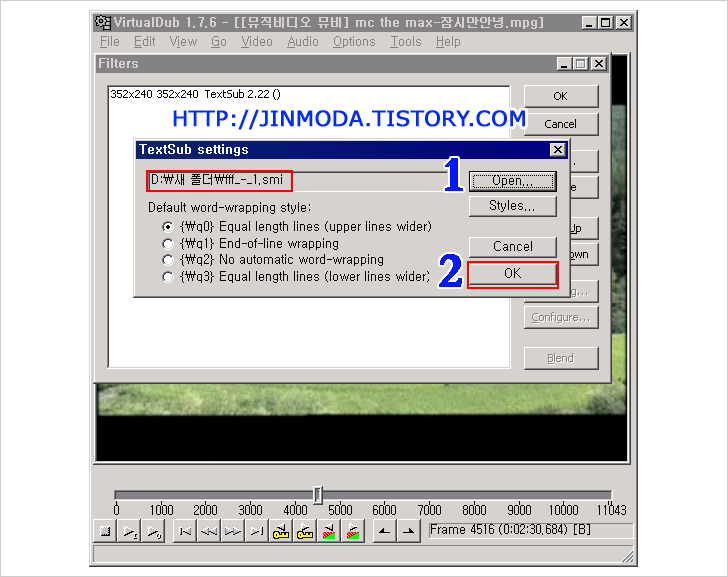
위 화면에서 Styles를 누르면 자막의 글꼴및 위치를 설정할수가 있습니다.
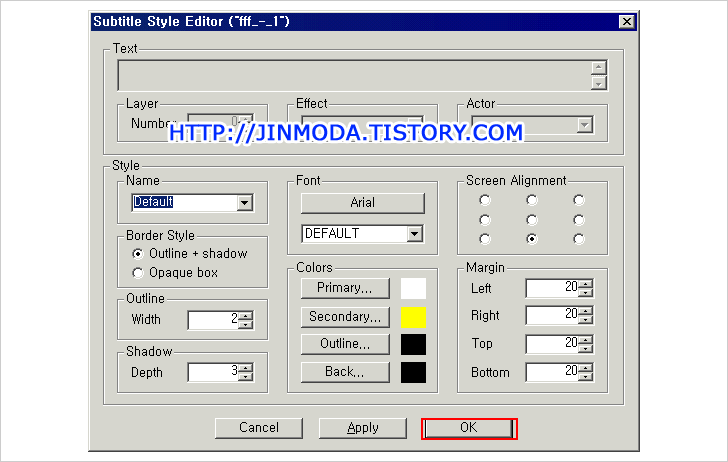
필터설정이 완료되면 확인을 클릭합니다.
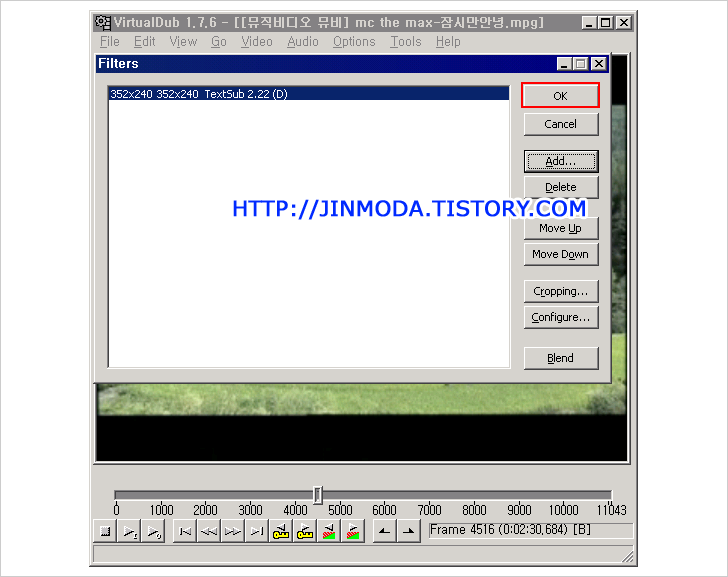
Video메뉴의 Compression을 선택합니다.
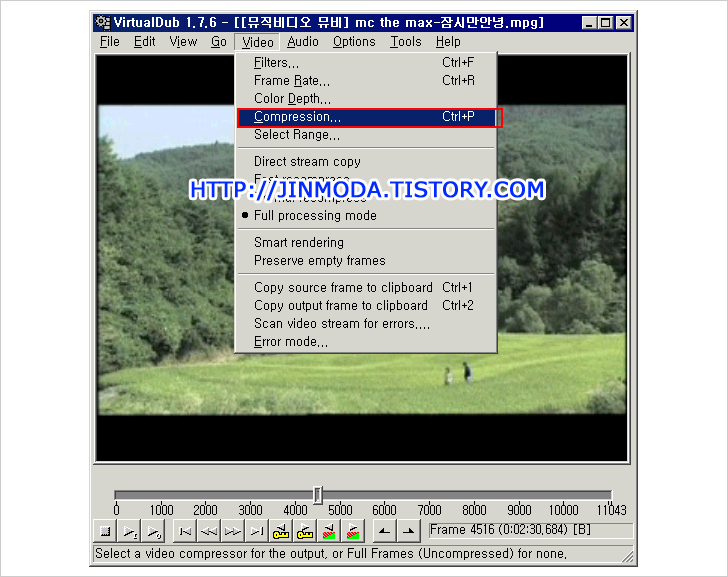
압축할 포맷을 선택하는데 기본적으로 많이 쓰이는 Xvid MPEG코덱을 선택합니다.
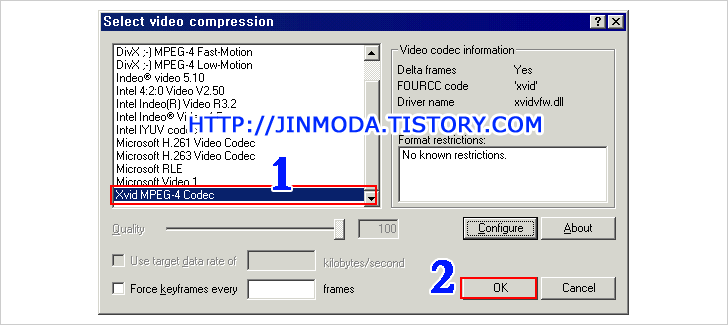
Save as AVI를 눌러 다른이름으로 저장합니다.
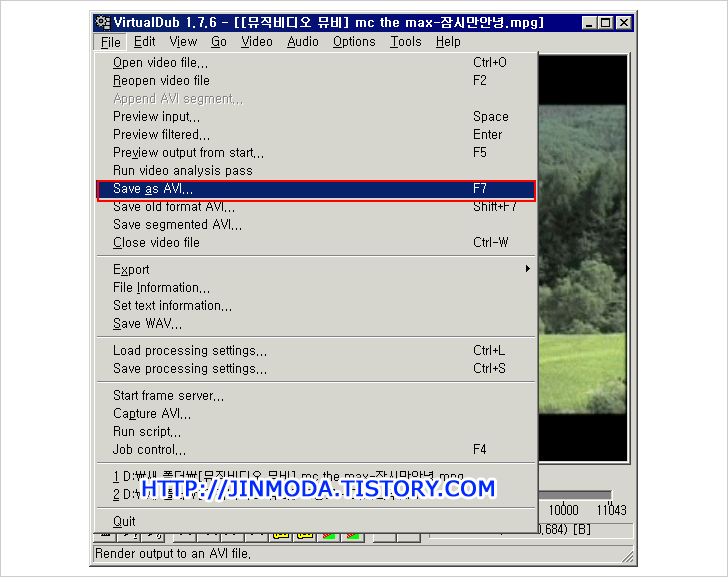

프리뷰화면에서의 자막이 입혀진 화면입니다.
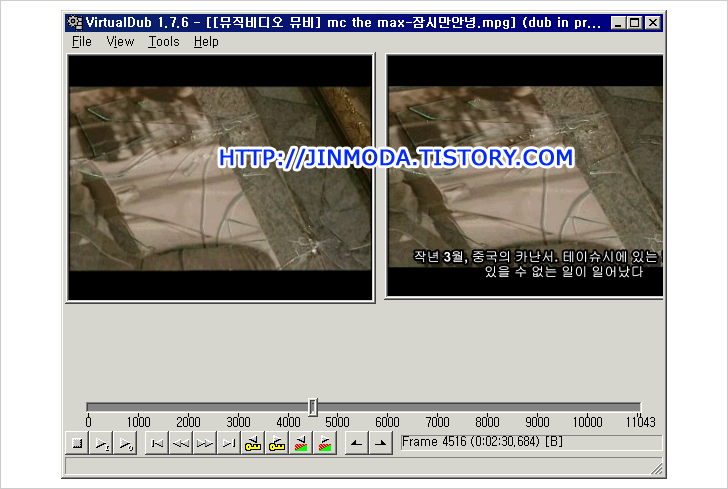
관련글 보기
2008/11/29 - [멀티미디어] - 비츄얼덥(VirtualDub)으로 동영상에서 오디오 추출하기
2008/11/29 - [멀티미디어] - AVI 동영상 파일 자르기 - Solveig AVI Trimmer v1.0
2008/06/04 - [멀티미디어] - 버츄얼덥 동영상 코덱 Divx 4+ 오류날때 xvid 코덱
2007/10/17 - [멀티미디어] - 동영상 편집하기 - 비츄얼 덥(VirtualDub) 동영상 합치기
2007/10/17 - [멀티미디어] - 동영상 편집하기 - 비츄얼 덥(VirtualDub) 동영상 자르기
자막을 입히려면 textsub(textsub.vdf, vobsub.dll) 플러그인이 필요한데 아래의 파일을 다운받아 압축을 푼후 플러그인폴더에
집어넣습니다.
textsub.vdf 파일은 plugins 폴더에 집어넣고, vobsub.dll파일은 VirtualDub폴더에 집어넣습니다.
프로그램을 실행하여 버츄얼덥에서 파일을 불러옵니다. File - Open video file
파일을 불러온후 Video 메뉴의 Filters를 클릭합니다.
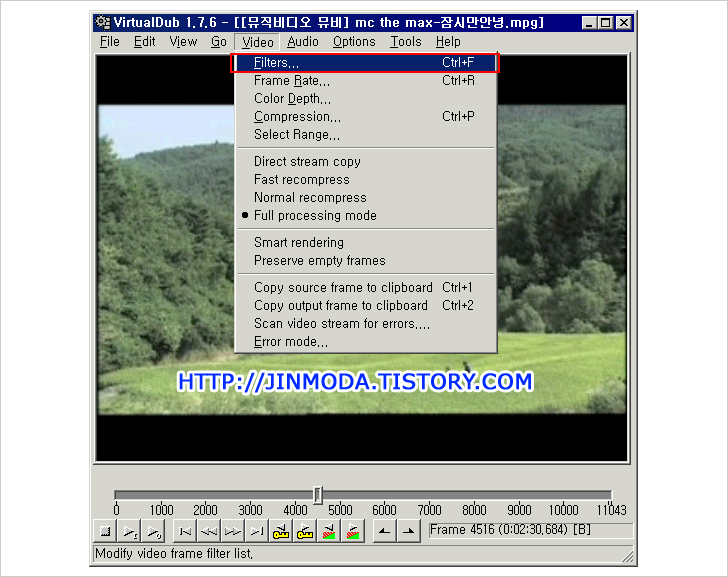
Add를 클릭하여 필터를 추가합니다.
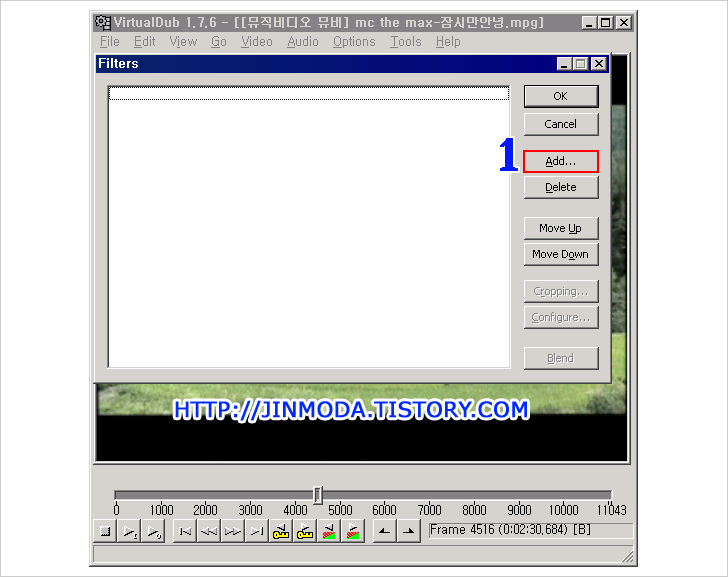
스크롤을 내리면 Textdub 2.22라고 있는데 이를 선택후 OK를 누릅니다.
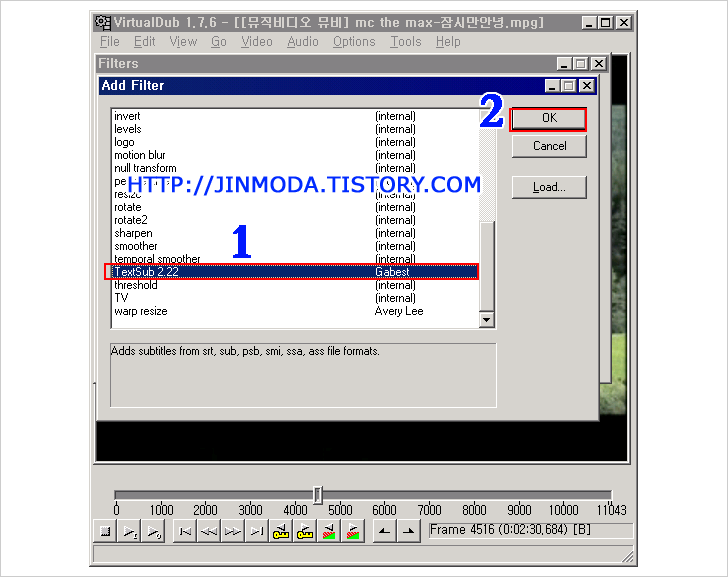
동영상에 입힐 자막을 불러옵니다.
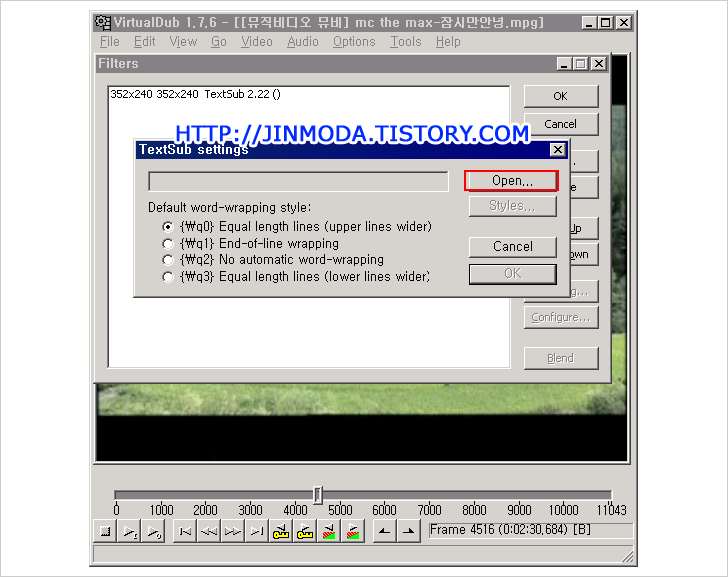
확인을 누릅니다.
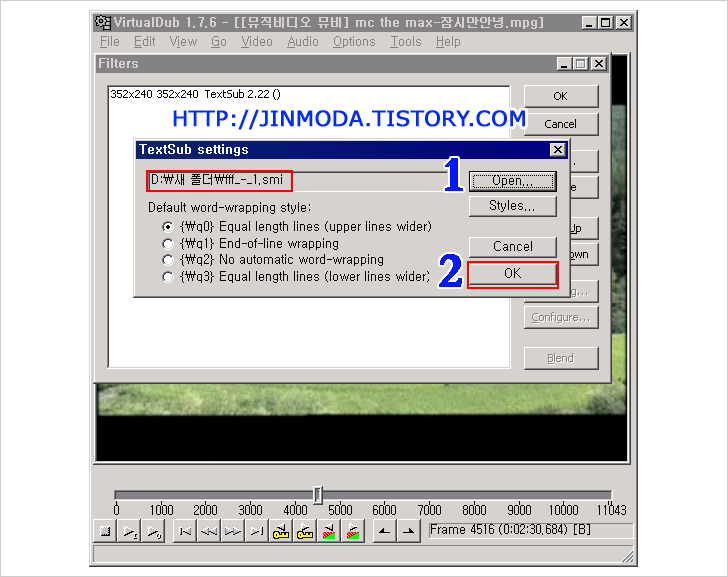
위 화면에서 Styles를 누르면 자막의 글꼴및 위치를 설정할수가 있습니다.
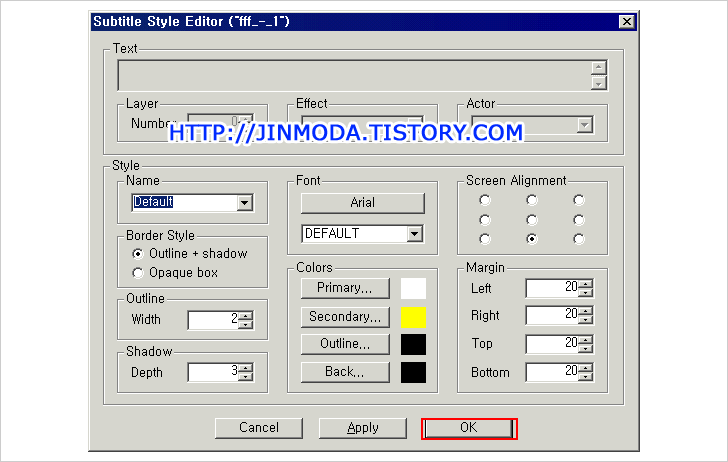
필터설정이 완료되면 확인을 클릭합니다.
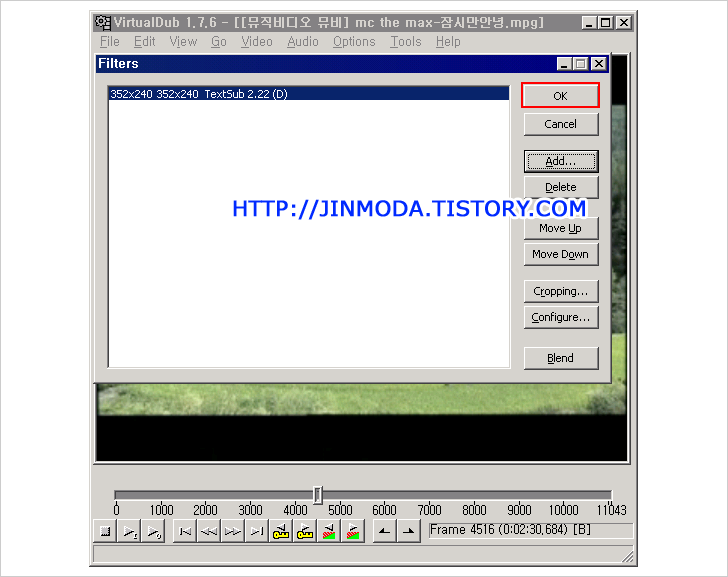
Video메뉴의 Compression을 선택합니다.
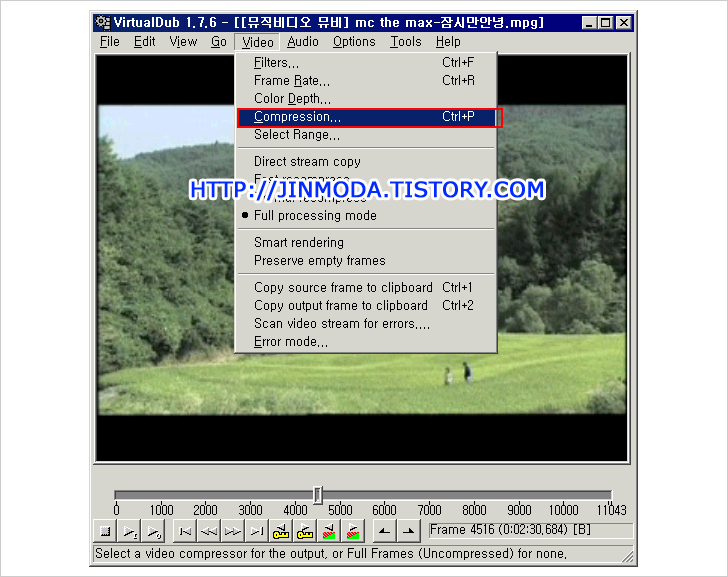
압축할 포맷을 선택하는데 기본적으로 많이 쓰이는 Xvid MPEG코덱을 선택합니다.
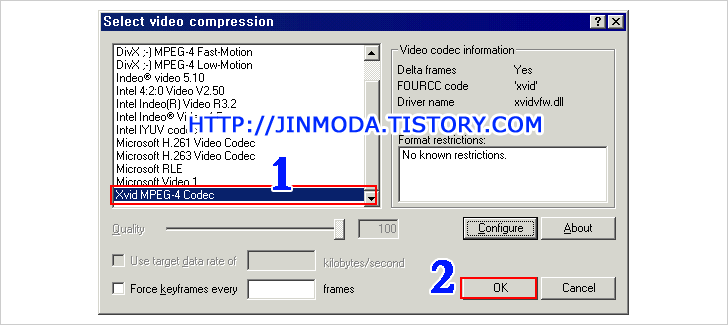
Save as AVI를 눌러 다른이름으로 저장합니다.
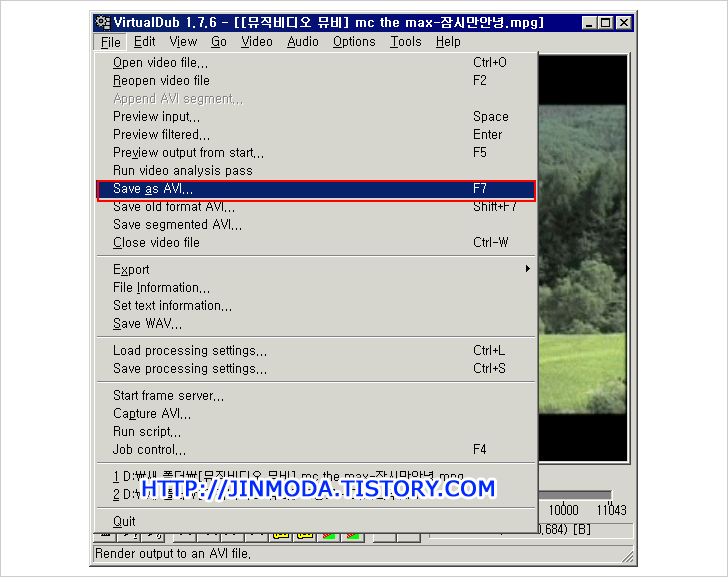

프리뷰화면에서의 자막이 입혀진 화면입니다.
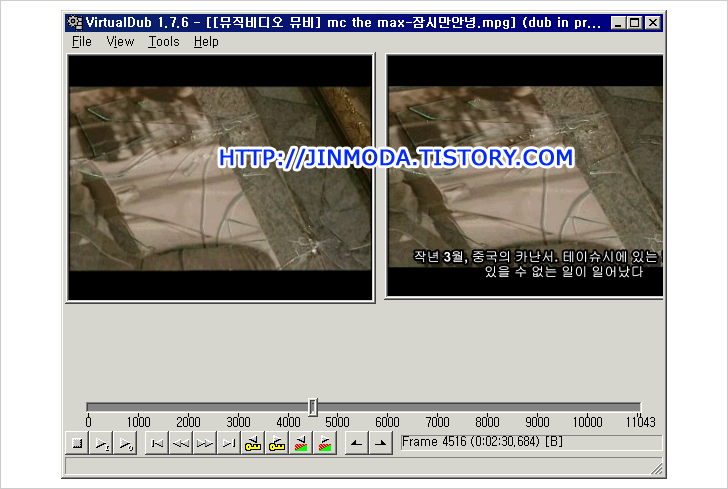
관련글 보기
2008/11/29 - [멀티미디어] - 비츄얼덥(VirtualDub)으로 동영상에서 오디오 추출하기
2008/11/29 - [멀티미디어] - AVI 동영상 파일 자르기 - Solveig AVI Trimmer v1.0
2008/06/04 - [멀티미디어] - 버츄얼덥 동영상 코덱 Divx 4+ 오류날때 xvid 코덱
2007/10/17 - [멀티미디어] - 동영상 편집하기 - 비츄얼 덥(VirtualDub) 동영상 합치기
2007/10/17 - [멀티미디어] - 동영상 편집하기 - 비츄얼 덥(VirtualDub) 동영상 자르기
 invalid-file
invalid-file